携帯電話をワイヤレスWebカメラとして使用する方法(iPhoneおよびAndroid)
会議を開始しようとしています。ウェブカメラが必要なのは、手元にあるウェブカメラがないことを確認するためだけです。実は、AndroidまたはiPhoneデバイスのカメラはワイヤレスWebカメラとして機能します。必要なのは、適切なソフトウェアとおそらくいくつかのアクセサリだけです。

クイックヒント
スマートフォンは、他の目的でコンピューターを使用している間、ビデオ通話用にZoom、Skype、MicrosoftTeamsなどのアプリケーションを完全に実行できます。ただし、通話中にコンピュータの画面を同時に共有する必要がある場合は、Webカメラが必要になります。
スマートフォンをウェブカメラとして使用する理由
スマートフォンは、携帯電話の自撮りカメラや前面カメラの画質が、ほとんどの内蔵ラップトップWebカメラよりも優れているため、Webカメラとして適しています。
Logitech C922 Proなどの高品質のWebカメラを購入するということは、すでにスマートフォンを持っているときにWebカメラに余分なお金を費やすことを意味します。
スマートフォンをワイヤレスウェブカメラとして使用すると、内蔵のラップトップカメラと比較してカメラを柔軟に配置できます。
お使いの携帯電話の取り付けオプション
優れたWebカメラは、画面に取り付けたり、自立したり、三脚取り付けネジを備えたりすることができます。必要に応じてスマートフォンを取り付けるのに役立つアクセサリがたくさんあります。実際の三脚だけでなく、スマートフォン用の三脚マウントアタッチメントも必要です。これらは多くの場合、バンドルとして販売されているか、個別に販売されているものと組み合わせて組み合わせることができます。

卓上三脚は良い選択ですが、すでに大きな三脚をお持ちの場合は、スマートフォンの三脚マウントと一緒に使用できます。
上記のGorillaPod三脚を備えたJobyGripTightMountを使用します。 GripTightは折りたたんで持ち運びが簡単で、それ自体で自由に立つことができますが、角度を調整する方法はなく、平らな面にしか立つことができません。
専用マイクを検討する
ほとんどのスマートフォンのウェブカメラアプリでは、選択したビデオチャットアプリでオンボードの電話マイクを使用できますが、そうする必要がありますか?それは本当にあなたのデバイスに依存します。ほとんどの場合、携帯電話のマイクは、ラップトップのマイクよりもほぼ確実に優れています。それでも、常に専用のマイクを使用することをお勧めします。

ただし、スタンドアロンマイクに投資する前に、まずスマートフォンでマイクをテストして、結果に満足できるかどうかを確認してください。
ヘッドセットマイク、ラベリアマイク、卓上コンデンサーマイクなどのマイクタイプから選択できます。これらのマイクは、携帯電話のマイクよりも優れている可能性があります。
有線または無線?
USB接続を使用してスマートフォンをWebカメラとして使用することもできます。ワイヤレス接続ではなく有線接続を選択する理由はいくつかあります。

- 信頼性
- パフォーマンス
- 電池の消耗を防ぎます
- WiFiスニファによるプライバシーリスクの軽減
コードを使用できない場合を除いて、ワイヤレス接続を介した有線接続を使用することをお勧めします。スマートフォンをウェブカメラとして使用すると、バッテリーがすぐに消耗する可能性があるため、パワーバンクまたは充電器を用意してください。
DroidCamに会う
DroidCamは、スマートフォンをWebカメラとして使用できる最も有名なアプリです。 AndroidデバイスとiOSデバイスの両方で利用でき、WindowsとLinux用のクライアントがあります。残念ながら、macOSユーザーはDroidCamに不運ですが、この記事の最後でいくつかの代替案について説明します。
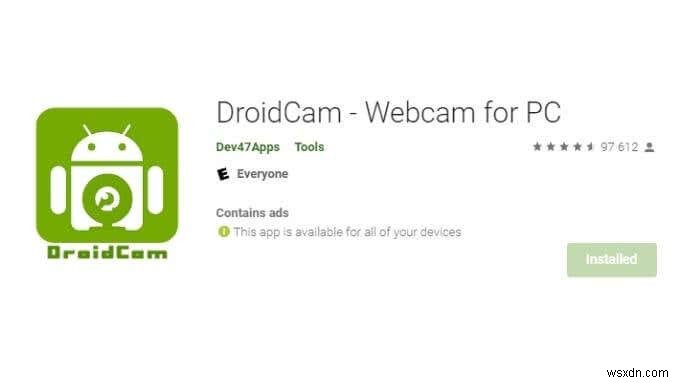
DroidCamは無料ですが、標準解像度に制限されています。 HDビデオフィードが必要な場合は、Proのアップグレードに約5.99ドルを支払う必要があります。 DroidCamを使用すると、携帯電話をワイヤレスWebカメラ、IPカメラとして、および有線接続を介して使用できます。したがって、自分に最も適した接続を選択することができます。
携帯電話をワイヤレスウェブカメラとして使用する方法
DroidCamの設定は簡単です:
- DroidCamWindowsクライアントをダウンロードしてインストールします。
- AndroidまたはiOS用のDroidCamアプリをインストールします。
- コンピューターを再起動します Webカメラドライバーが正しく統合されていることを確認します。
- コンピュータと電話の両方が同じWiFiネットワーク上にあることを確認してください 。
- クライアントとの両方を開きます アプリ。
- デバイスのIPアドレスを探します 携帯電話またはタブレットの画面で、DroidCamのWindowsクライアントに入力するようにメモします。
- PCクライアントにこのダイアログボックスが表示されます。そうでない場合は、 DroidCamを選択します>開始します。
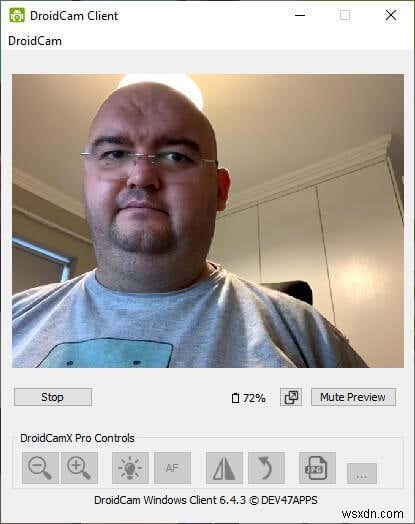
- Droidcamポート番号を確認してください 両方のデバイスで同じです。
- 音声を含める場合は、ボックスを選択します 。
- 開始を選択します
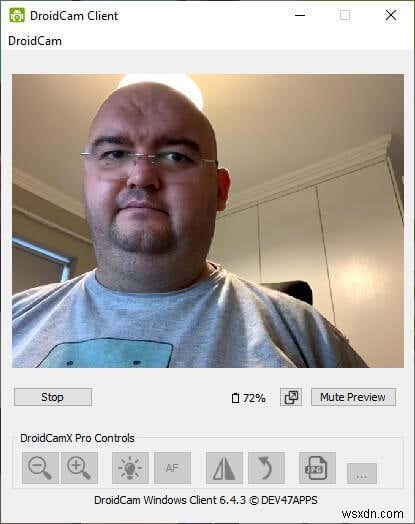
これで、Windowsクライアントにカメラのプレビューが表示されます。使用しているアプリで、ウェブカメラとして「DroidCam」を選択します。
Macユーザー向けのアプリ
Macユーザーの場合、または何らかの理由でDroidCamが気に入らない場合は、いくつかの選択肢があります。
MacでiOSデバイスを使用する場合は、Camoが最適なオプションです。アプリの基本バージョンは無料ですが、カモフラージュの透かしを削除し、いくつかのプレミアム機能のロックを解除し、2台のコンピューターでソフトウェアを使用できる「Pro」サブスクリプションの料金を支払うことができます。十分に気に入った場合は、生涯ライセンスのオプションがありますが、高価です。
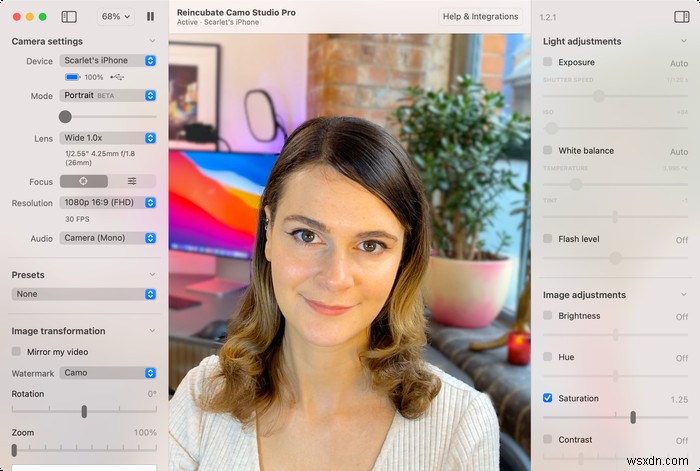
macOSのもう1つの推奨事項は、CorsairがElgatoブランドで開発したEpocCamです。 Elgatoはストリーミングのマーケットリーダーであるため、この分野で真剣な技術的専門知識を持っていることをご存知でしょう。 EpocCamはMacとPCで動作しますが、Camoと同様に、iOSデバイスでのみ動作します。
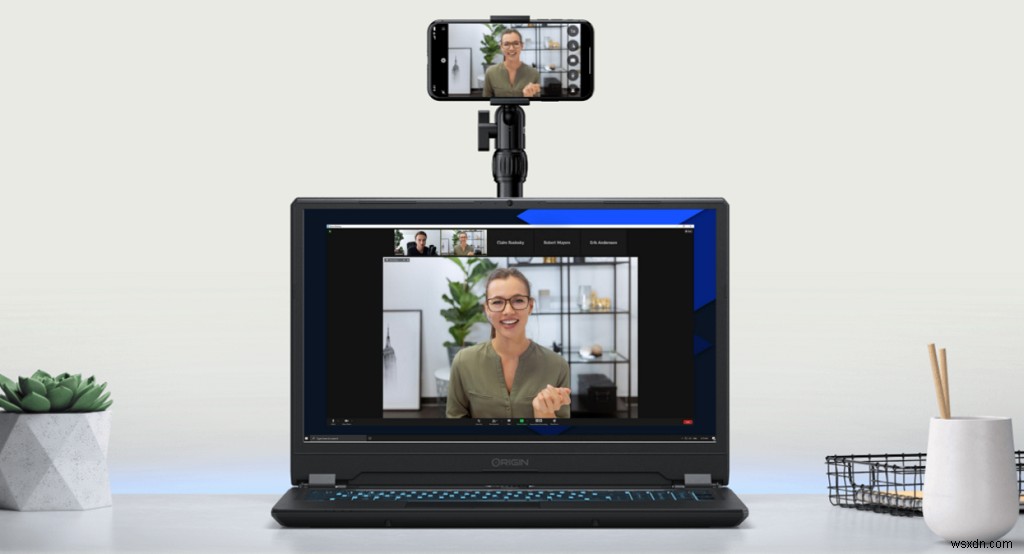
一部のユーザーは、EpocCamにはあまりにも煩わしい広告があると報告していますが、それは明らかに個人的な好みの問題です。幸い、無料で試すことができるので、自分で決めることができます。
macOSコンピュータでAndroidスマートフォンを使用する場合は、Windows、macOS、Ubuntu Linux、Android、iOSをカバーするIriunWebカメラが必要です。基本バージョンは無料ですが、有料の「Pro」バージョンはより高度な機能を提供します。
ウェブカメラとしての携帯電話は追加オプションです
すでにお持ちのカメラを使用することは便利で費用効果が高いですが、いくつかの欠点もあります。スマートフォンをウェブカメラとして使用するのは間違いなく複雑で、セットアップにはより技術的なスキルが必要です。
スマートフォンのウェブカメラの設定がすぐに機能しない場合があるため、考慮すべき信頼性の要素もあります。おそらく、お使いの携帯電話のOSアップデートまたは接続の問題です。幸いなことに、組み込みのWebカメラにいつでもフォールバックできますが、バックアップのないデスクトップユーザーにとっては問題になる可能性があります。
最後に、電話に簡単にアクセスできなくなり、場合によっては、電話への着信によって通話が中断されることもあります。これは、さまざまなアプリの設定(DNDを有効にできます)と正確な操作方法によって異なりますが。それでも、オプションがあるのは素晴らしいことです。スマートフォンをウェブカメラとして使用するのが適切なオプションかもしれません。
-
電話カメラを PC の Web カメラとして使用する方法
ビデオ チャットやビデオ通話が苦手な方は、専用の Web カメラを持っていない可能性があります。しかし、いつ必要になるかわかりません。急に新しいウェブカメラが必要になった場合、携帯電話のカメラをウェブカメラとして使用できるのに余分なお金を払う必要はありません 簡単な手順に従ってください。 電話をウェブカメラとして使用する方法 電話をウェブカメラとして使用するには 2 つの方法があります- USB 経由で電話を Web カメラとして使用する: DroidCam をダウンロード Android と PC で。 お使いのマシン (ラップトップ/デスクトップ) に携帯電話用にダウンロードされたすべ
-
紛失した Android と iPhone を追跡する方法
スマートフォンは私たちの日常生活に欠かせないものになり、電話をかけるだけでなく、スマートフォンに大きく依存しています。スマートフォンは、すべての写真、ビデオ、連絡先、さらには財務データが保存されている小型のラップトップのようなものです。紛失したり盗まれたりすることは考えられませんが、考えられないことが一瞬でも起こったらどうなるでしょうか。電話を紛失しました。それで?どこにいても、あなたがしたいことはそれを取り戻すことだけです。 ありがたいことに、紛失した電話を手に入れる方法はたくさんあります。スマートフォンなので、追跡するための組み込み機能がいくつかあります。知らない場合は、サードパーティのア
